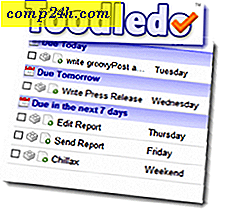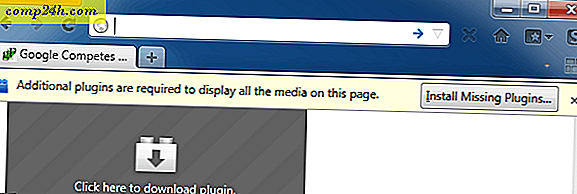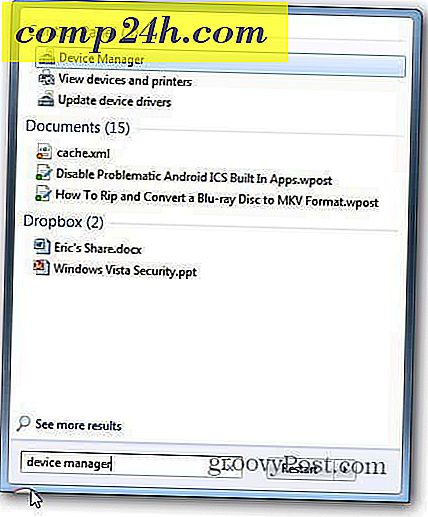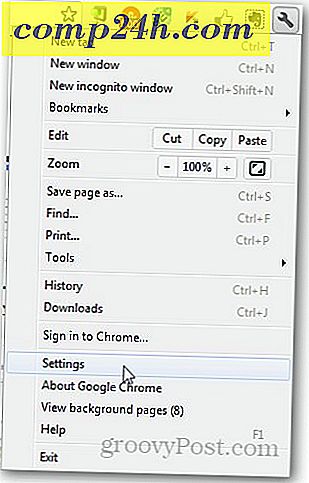Jak dostosować działanie przycisku zasilania w systemie Windows 10
Jeśli chodzi o wyłączanie komputera z systemem Windows 10, niektórzy użytkownicy wolą używać fizycznego przycisku zasilania zamiast kliknięcia prawym przyciskiem myszy przycisku Start. Cóż, czy możesz teraz dostosować to, co dzieje się po naciśnięciu przycisku zasilania na komputerze? Oto przykład ustawienia na Wyłączenie, Uśpienie, Hibernacja lub wyłączenie wyświetlacza po naciśnięciu.
Zmień zachowanie przycisku zasilania w systemie Windows 10
Najpierw przejdź do Ustawienia> System> Zasilanie i uśpienie, przewiń w dół i kliknij Dodatkowe ustawienia zasilania.

Otworzy się okno Panelu sterowania, które prawdopodobnie znasz z poprzednich wersji systemu Windows. Stąd wybierz opcję Wybierz, co łączą przyciski zasilania .

Następnie za pomocą menu rozwijanego w obszarze Po naciśnięciu przycisku zasilania wybierz akcję, którą ma nacisnąć przycisk zasilania, gdy zostanie naciśnięty. Zazwyczaj opcje obejmują: Nie rób nic, Uśpij, Zamknij lub Wyłącz wyświetlacz.

Pamiętaj, że różne typy systemów będą miały różne opcje. Na przykład laptop lub urządzenie Surface Pro będzie miało dodatkowe opcje, gdy urządzenie zostanie podłączone lub działa na baterii, a także to, co robi moc po zamknięciu pokrywy. Ponadto, nie każdy system obsługuje hibernację systemu Windows 10, więc jeśli go nie widzisz, Twój system go nie obsługuje.
Jednym z największych problemów popełnionych przez firmę Microsoft podczas wydawania systemu Windows 8 było usunięcie przycisku Start. Utrudniało to użytkownikom wyłączanie ich komputerów, nie mówiąc już o tym, aby poruszać się po nich efektywnie w systemie Windows 7 lub wcześniejszych wersjach. Na szczęście firma opuściła system Windows 10 i przywróciła przycisk Start, a także kilka łatwych sposobów na wyłączenie komputera z poziomu systemu operacyjnego lub fizycznego przycisku zasilania urządzenia.